环境安装——MySQL安装
@
一文教会你安装与卸载MySQL
1. 官网下载
访问官方网站:https://www.mysql.com/ 下载MySQL。
这里就不是我着重讲的重点了。接下来还是用我发给大家的版本吧。也可以自行下载免费的版本都可以的啦!
2. 文件下载
这里直接分享一份百度网盘的链接给大家。
链接:https://pan.baidu.com/s/1WL6J4hAGYPXtUiYznT3bPQ
提取码:9iwr
里面包括了MySQL的安装,还有SQLyog图形界面的安装包。
3. 卸载步骤
有人就会奇怪,为什么要先将卸载步骤呢?因为我这台电脑中,本来就存在了MySQL,所以还是带大家先来卸载步骤啦。哈哈,无非我就是懒。

卸载这一步骤还是非常有用滴!
停止
MySQL服务。具体有两种方式:
通过命令行方式:
Win + R然后敲cmd进入命令行。net stop mysql 按下entry键后结果:
MySQL 服务正在停止.
MySQL 服务已成功停止。
通过计算机管理方式
右击计算机-->管理-->服务-->启动或停止
MySQL服务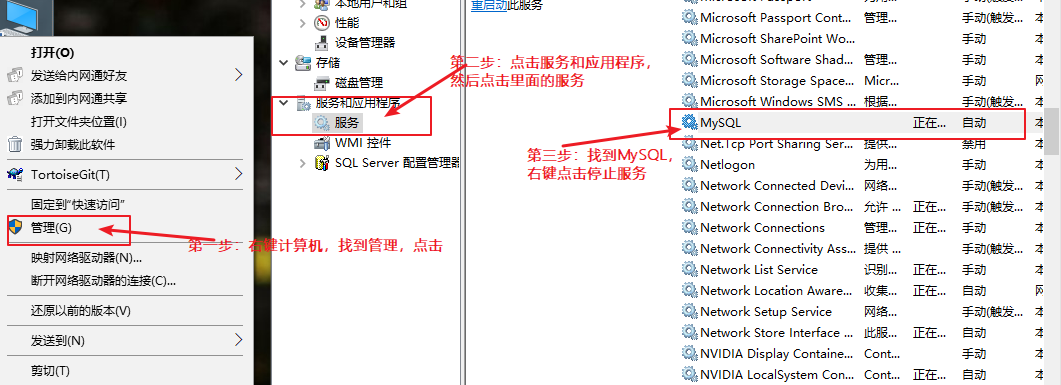
下载
MySQL安装程序。找到控制面板--> 程序和功能,卸载
MySQL程序。
卸载过后,也需要删除文件夹中的
MySQL,比如我的下载目录是E:\Program Files (x86)中MySQL该目录下剩余了所有文件,把MySQL文件夹也删了。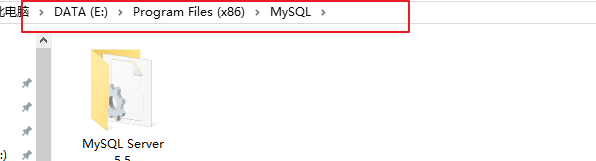
删除
C盘ProgramDate隐藏目录中关于MySQL的目录。(重点)ProgramDate目录是隐藏的,所以需要我们显示出来才能继续操作:可以点击
C盘中的查看,--> 再点击隐藏的项目的功能,就能得到了。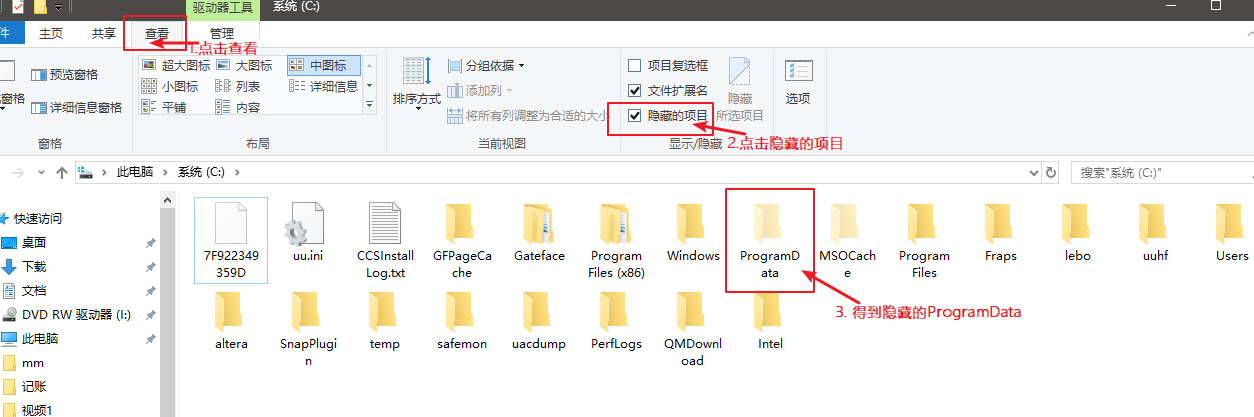
如果没有看到这个功能的话,就按我下面这个步骤来
第一步:在计算机界面,点击组织,选择文件夹和搜索选项:

第二步:弹出如下对话框,点击查看:
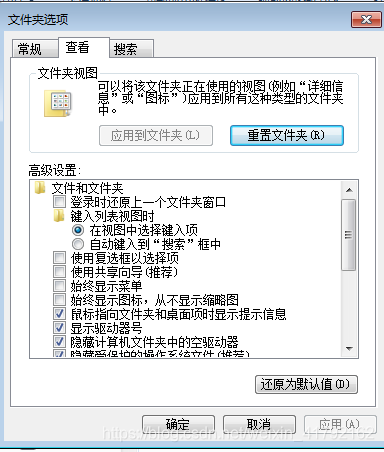
第三步:在高级设置中向下搜索,可看到显示隐藏文件夹,点击确认。
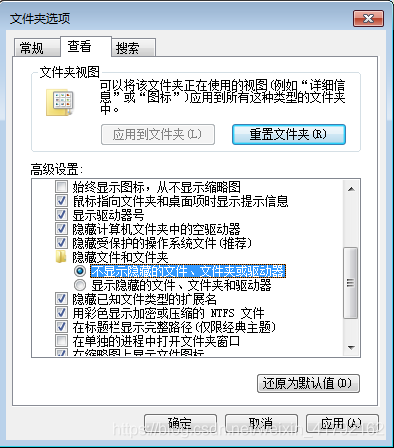
此时你已经得到了这个
ProgramDate隐藏目录了。接下来就是删除里面的MySQL。
走到这里,基本上来说,你的MySQL已经完全卸载干净了。接下来就是正式咱们的安装步骤了。
4. 安装步骤
安装前注意先关闭了windows防火墙。
- 打开下载的
MySQL安装文件mysql-5.5.40-win64.msi,直接双击打开即可。

进入到安装
MySQL界面中。进入界面后,点击下一步即
Next: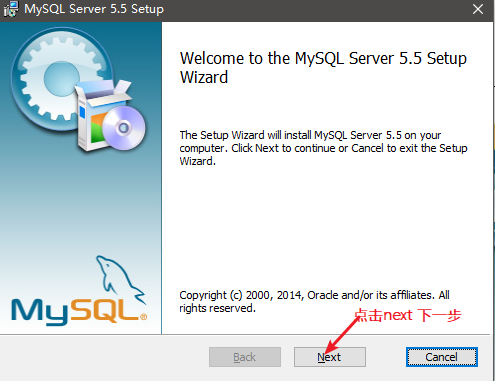
选择同意安装,并进入下一步:
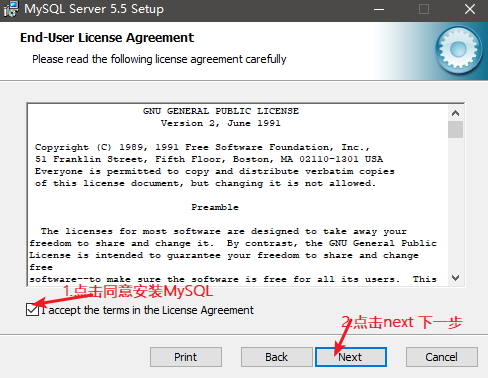
选择安装类型,有
Typical(默认)、Complete(完全)、Custom(用户自定义)三个选项,选择Custom,按Next键继续: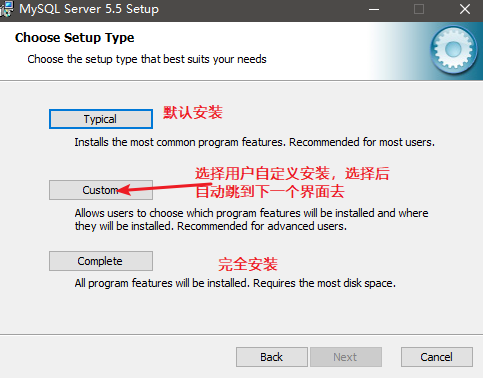
默认路径即可,如果真的
C盘放不下了,可以选择Browse来手动指定安装目录。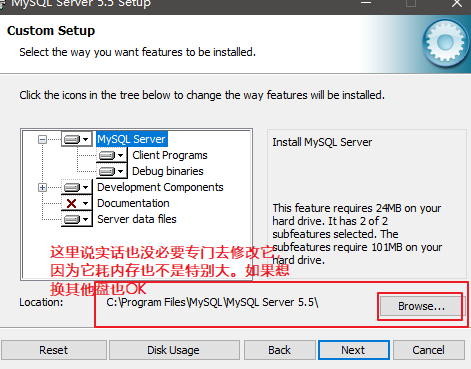
点击安装即可,就可以安装
MySQL了:
5. MySQL配置
在安装完成后,出现如下界面将进入
MySQL配置向导: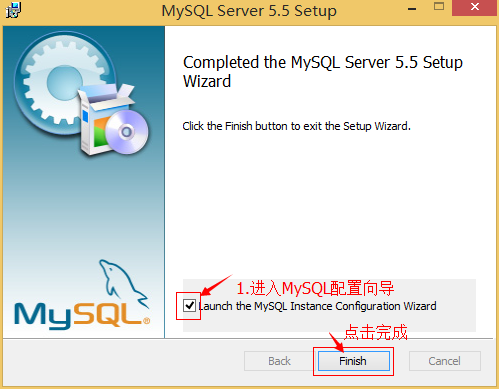
点击
Finish后,就会进入配置界面,按Next继续。: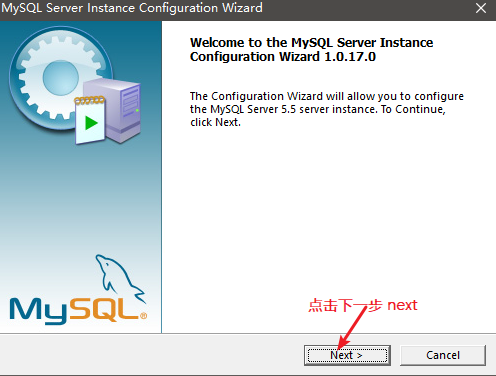
选择配置方式,
Detailed Configuration(手动精确配置)、Standard Configuration(标准配置),我们选择Detailed Configuration,方便熟悉配置过程,按Next继续。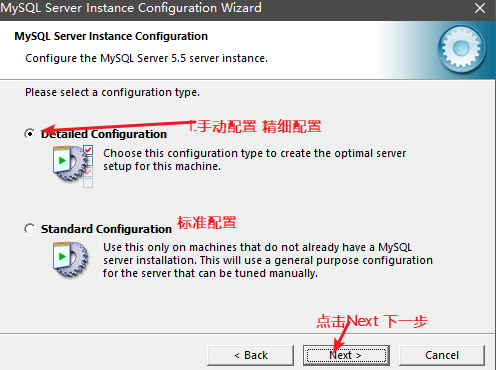
选择服务器类型,
Developer Machine(开发测试类,mysql占用很少资源)、Server Machine(服务器类型,mysql占用较多资源)、Dedicated MySQL Server Machine(专门的数据库服务器,mysql占用所有可用资源)。这里我们选择Developer Machine,按Next继续。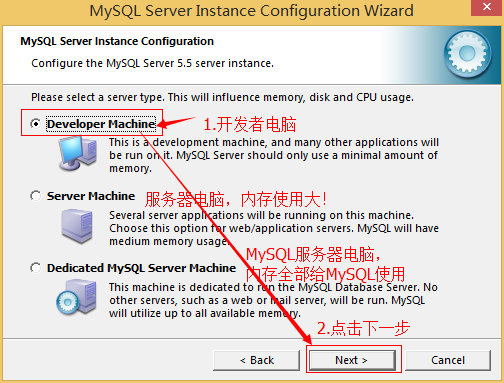
选择
mysql数据库的大致用途,Multifunctional Database(通用多功能型,好)、Transactional Database Only(服务器类型,专注于事务处理,一般)、Non-Transactional Database Only(非事务处理型,较简单,主要做一些监控、记数用,对MyISAM数据类型的支持仅限于non-transactional),按Next继续。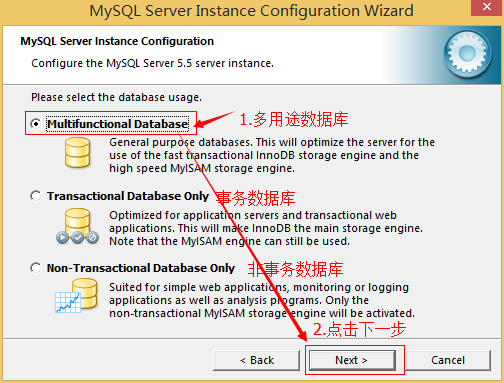
选择表空间的路径,默认即可。按
Next继续。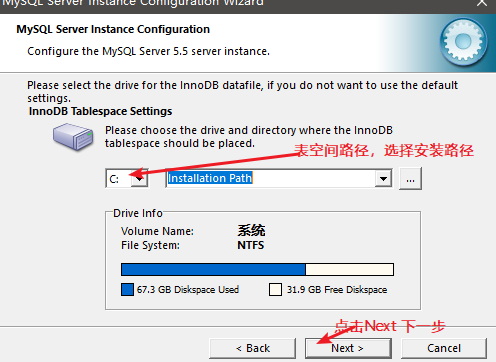
选择网站并发连接数,同时连接的数目,
Decision Support(DSS)/OLAP(20个左右)、Online Transaction Processing(OLTP)(500个左右)、Manual Setting(手动设置,自己输一个数)。这里选择Manual Setting然后设置20即可,按Next继续。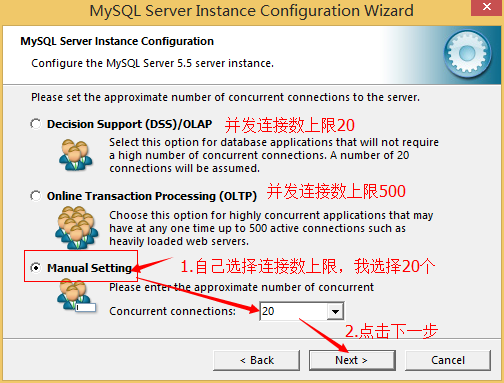
是否启用
TCP/IP连接,设定端口,如果不启用,就只能在自己的机器上访问MySQL数据库了,在这个页面上,您还可以选择“启用标准模式”(Enable Strict Mode),这样MySQL就不会允许细小的语法错误。如果是新手,建议您取消标准模式以减少麻烦。但熟悉MySQL以后,尽量使用标准模式,因为它可以降低有害数据进入数据库的可能性。按Next继续 。
就是对
MySQL默认数据库语言编码进行设置(重要),一般选UTF-8,按Next继续。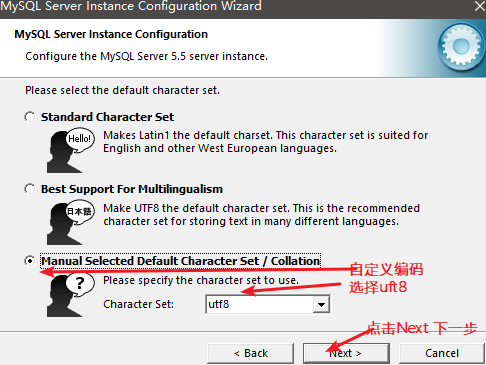
选择是否将
MySQL安装为windows服务,还可以指定Service Name(服务标识名称),是否将MySQL的bin目录加入到windows path(加入后,就可以直接使用bin下的文件,而不用指出目录名,比如连接,mysql.exe -uusername -ppassword就可以了,不用指出MySQL.exe的完整地址,很方便),我这里全部打上了勾,Service Name不变。按Next继续。
询问是否要修改默认
root用户(超级管理)的密码。Enable root access from remote machines(是否允许root用户在其它的机器上登陆,如果要安全,就不要勾上,如果要方便,就勾上它)。最后Create An Anonymous Account(新建一个匿名用户,匿名用户可以连接数据库,不能操作数据,包括查询),一般就不用勾了,设置完毕,这里密码设置为123,上下得一致,才可以按Next继续。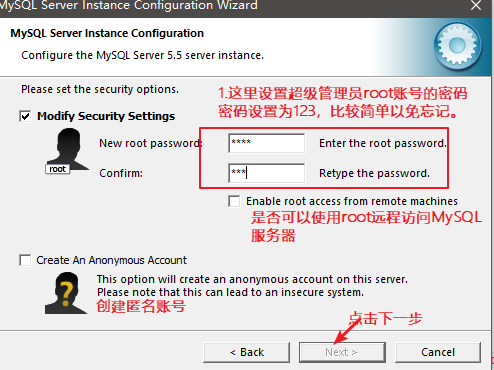
确认设置无误,按
Execute使设置生效,即完成MySQL的安装和配置。
一般来说,直接点
Execute,就会成功到这个界面:
接下来如果安装过程可能出现的错误,我都讲述的,如果没有的话,那就太怪异啦。
6. 安装出现的问题
6.1 如果出现了最后一步卡死的状态的话,不要慌:
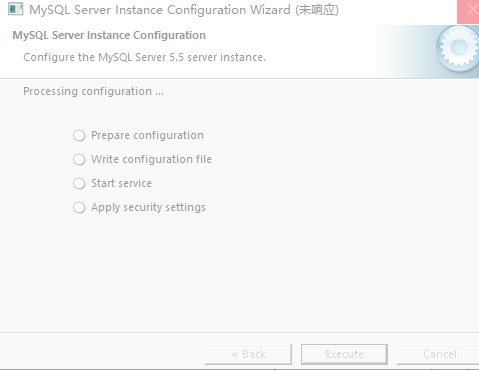
首先等上一下,看是不是只是突然卡了,如果一直卡死状态,可以用任务管理器把他关闭,接下来就按我说的操作做即可:

重启电脑后,再次右键以管理员的身份运行,然后继续按照之前的配置来配置即可。
6.2 如果出现在安装最后一步过程中,或者点击Finish后出现1045

这个原因一般出现在以前有安装MySQL的服务器上。
解决的办法:
卸载
MySQL。保证能卸载干净,在之前卸载MySQL中也讲解过了。保证删除:
Windows Xp系统删除目录C:\Documents and Settings\All Users\Application Data\windows 7\8\10操作系统删除目录C:\ProgramData\MySQL。这个步骤上面卸载的时候也讲解过。注意一定删除即可。
重新安装,按安装和配置的步骤走即可。
6.3 提示 Can't connect to MySQL server (10060)
当远程连接MySQL数据库的时候显示Can't connect to MySQL server (10060)>
解决办法:
- 关闭windows防火墙即可解决该问题。
6.4 出现10061错误
如果出现
ERROR 2003: Can't connect to MySQL server on 'localhost' (10061)。
- 首先检查
MySQL服务有没有启动 --> 如果没有启动,则要启动这个服务,即可解决。 - 如果问题还是没有解决请尝试下面的步骤:
- 删除
MySQL安装路径下面的my.ini。 - 打开
MySQL安装路径的\bin\winmysqladmin.exe输入用户名 和密码。 - 进入命令行中,然后在
dos下 输入:mysqld-nt -remove即删除服务。 - 在
dos下接着输入:mysqld-nt -install安装服务。 - 在
dos下接着输入:net start mysql启动服务。
- 删除
6.5 忘记密码咋办
几个步骤教会你重置密码:
首先检查
MySQL服务是否启动,若已启动则先将其停止服务,可在开始菜单的运行,使用cmd进入命令行,在dos命令窗口中输入如下命令:net stop mysql
再打开一个
cmd窗口,输入下列命令(敲回车后,保持窗口的状态,不要关闭该窗口,直接进行下面的步骤即可;):注意:下面语句中的文件路径需要改成你自己的文件路径,一般安装在自己的目录下,如果默认的话,一般跟我一样,还是要看看这个文件夹下面有没有
my.ini文件。
mysqld --defaults-file="C:\Program Files\MySQL\MySQL Server 5.5\my.ini" --console --skip-grant-tables解释下:这个命令可以通过跳过权限安全检查,开启
MySQL服务,这样连接MySQL时,可以不用输入用户密码。
打开第二个
cmd窗口,输入下列命令:mysql -uroot -p出现下面的提示时直接敲回车,不用输入密码:
Enter password:然后就就会出现登录成功的信息。
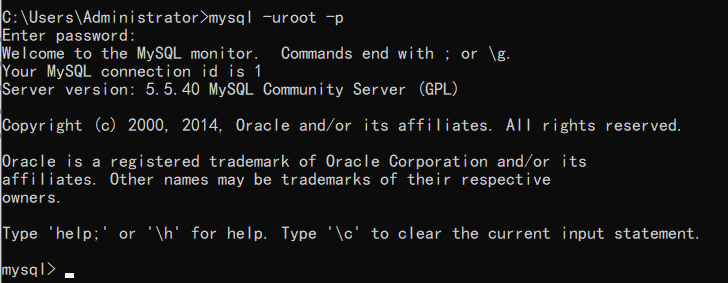
继续输入如下命令:
use mysql;然后输入如下命令更改
root密码:UPDATE user SET Password=PASSWORD('newpassword') where USER='root';注意:上面语句中的
newpassword需要改成你自己想要设置的密码。也就是你修改后的密码。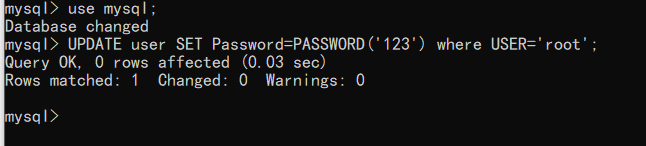
输入如下命令刷新权限:
FLUSH PRIVILEGES;然后输入如下命令即可退出:
quit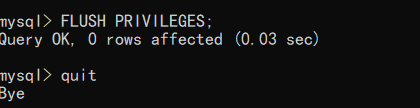
重新登录,测试是否修改成功:
mysql -uroot -p123显示登录信息: 成功 就一切
ok了,如果不成功,从新执行第4-8步直到成功为止。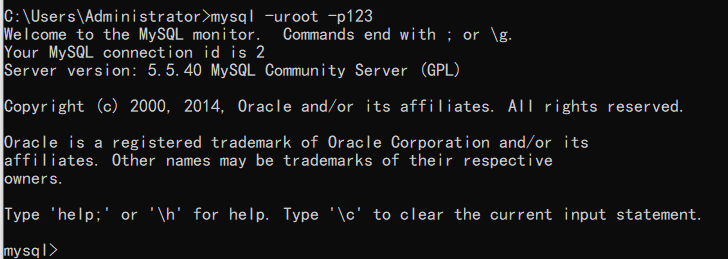
此时可以关闭所有的
dos窗口了。再次手动启动
MySQL的服务即可,正常使用了。或者在
dos命令行输入:net start mysql命令也可以实现启动MySQL的服务!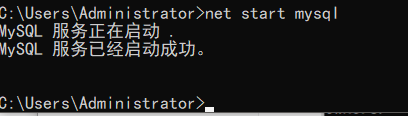
7. 安装SQLyog软件
按着我的步骤直接安装。、
点击下载好的
SQLyog软件。
选择中文,并点击
OK进入下一步: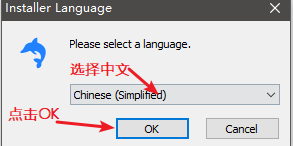
然后无脑下一步就可以啦。其中点击接受。路径可以选择自己想要安装的路径。
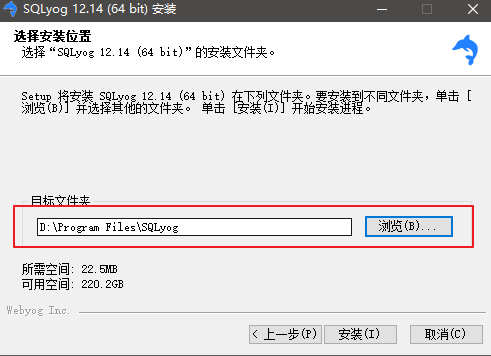
安装完成后,点击
Finish后就会出现要注册SQLyog界面。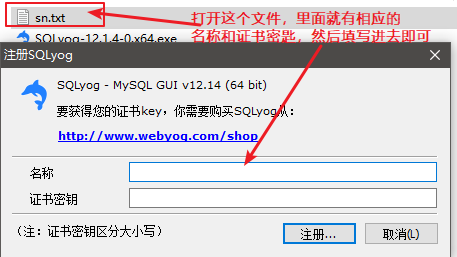
点击
sn.txt,里面有相应的名称和证书密匙,可以选择其中一个注册。然后进入登录界面,按步骤登录即可,账号和密码就是你安装
MySQL时的账号和密码。端口号默认为3306。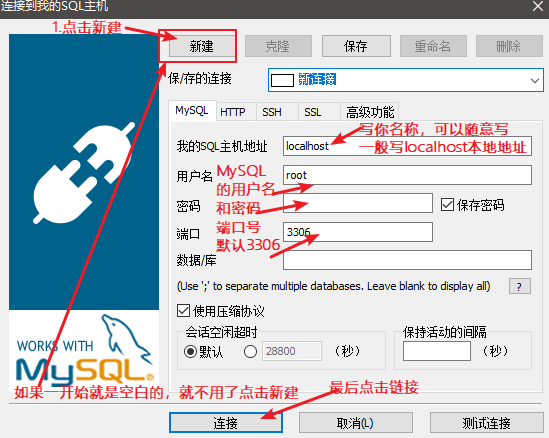
链接进去后,看下软件界面信息:

到这里你就安装完MySQL相关的所有东西啦。

注: 如果文章有任何错误和建议,请各位大佬尽情留言!如果这篇文章对你也有所帮助,希望可爱亲切的您给个三连关注下,非常感谢啦!也可以微信搜索太子爷哪吒公众号进行私聊我,感谢各位大佬!

环境安装——MySQL安装的更多相关文章
- windowns环境下mysql 安装教程
windowns环境下mysql 安装教程 一:这里以绿色版安装为例(解压就可以使用) 下载地址: 下载页面:https://dev.mysql.com/downloads/mysql/ 2:点击 ...
- centos 7.3 服务器环境搭建——MySQL 安装和配置
centos 7.3 服务器环境搭建——MySQL 安装和配置服务器信息如下:服务器:阿里云系统 centos 7.3 (阿里云该版本最新系统)mysql版本:5.7.18 (当前时间最新版本)连接服 ...
- Linux的软件安装(JDK安装,Mysql安装,Tomcat安装)
1.JDK安装 注意:rpm与软件相关命令 相当于window下的软件助手 管理软件 步骤: 1)查看当前Linux系统是否已经安装java 输入 rpm -qa | grep java ps:博主这 ...
- lamp环境搭建(apache安装,mysql安装,php安装)
1.卸载系统内置的LAMP环境 1)卸载httpd服务(内置Apache) ① 使用rpm指令查询安装的httpd服务 ② 卸载httpd服务 如果出现以上提示,代表系统默认不允许我们卸载软件,使用强 ...
- Linux环境下mysql安装并配置远程访问
环境:centOS 1.下载mysql安装文件 [root@localhost ~]# wget http://dev.mysql.com/get/mysql-community-release-el ...
- Linux环境下MySql安装和常见问题的解决
MySql安装 首先当然是要连接上linux服务器咯,然后就是下面的命令甩过去,梭哈,一通运行就是啦 梭哈 下载: sudo wget http://dev.mysql.com/get/mysql ...
- centos7环境下mysql安装
1.去官网下载合适的yum源安装包 https://dev.mysql.com/downloads/repo/yum/ 2.yum 本地安装 命令:yum localinstall mysql57-c ...
- Linux随笔(安装ftp,安装jdk,安装 tomcat,安装redis,安装MySQL,安装svn)
su: authentication failure 解决办法:sudo passwd root 更改密码即可 确认虚拟机用到的联网方式是桥接模式,不然Windows是ping不通Linux的,确保 ...
- Hive 安装 & Mysql 安装
安装Hive && mysql (1)安装Hive Hive安装所需要的依赖(安装Hive前必须先安装jdk.hadoop) 1)jdk1.6以上 2)Hadoop要启动 未安装jdk ...
随机推荐
- mysql 格式化 取日期
- 交叉编译参数--build、host和target的区别
build.host和target 在交叉编译中比较 常见 的一些参数就是build.host和target了,正确的理解这三者的含义对于交叉编译是非常重要的,下面就此进行解释 --build=编译该 ...
- OC与Swift混编,三种场景的实现方式
多语言并存时期,混编成为一种必须的方式 ,在多场影中实现OC和Swift语言的并存原来是如此简单 第一种场景,App中实现混编 创建桥接文件*.h 新建一个桥接文件,New File 选择 Heade ...
- ES6新增数组的一些思考和使用
ES6数组的新增 伪数组转换为数组的两种方法 Array.from()把一个伪数组转换为一个真正的数组 伪数组:有下标和length,但是不能使用数组方法 let lis = document.que ...
- 如何安装多个jdk并方便切换系统jdk版本
如何安装多个jdk并方便切换系统jdk版本 前言 在安装myeclipse时,压缩包中附带1.8.0的jdk,顺便安装并配置环境变量后发现系统默认的jdk变为了1.8.0.随后发现eclipse只支持 ...
- SystemVerilog 编写FSM
SystemVerilog 编写FSM 题目 SystemVerilog实现 仿真 SystemVerilog 编写FSM 好书: https://github.com/yllinux/blogPic ...
- nginx 日志管理配置详解
nginx的日志管理 log_format main '$remote_addr - $remote_user [$time_local] "$request" ' '$statu ...
- 11.2 uptime:显示系统的运行时间及负载
uptime命令可以输出当前系统时间.系统开机到现在的运行时间.目前有多少用户在线和系统平均负载等信息. [root@cs6 ~]# uptime 17:02:25 up 1:48, 3 user ...
- SSH工作过程简介和SSH协议算法集简介
SSH简介 SSH是Secure Shell(安全外壳)的简称,是一种在不安全的网络环境中,通过加密机制和认证机制,实现安全的远程访问以及文件传输等业务的网络安全协议. SSH协议采用了典型的客户端/ ...
- Java反射机制 之 获取类的 方法 和 属性(包括构造函数)(Day_06)
把自己立成帆,才能招来凤. 运行环境 JDK8 + IntelliJ IDEA 2018.3 本文中使用的jar包链接 https://files.cnblogs.com/files/papercy ...
